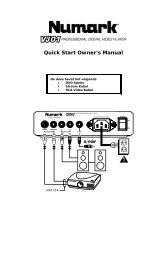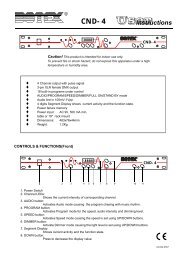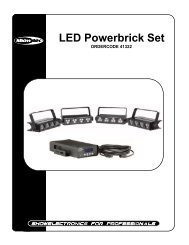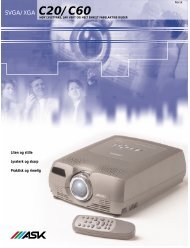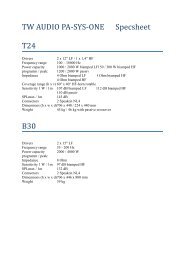Handleiding pioneer mep 7000.pdf - bse-pro.nl
Handleiding pioneer mep 7000.pdf - bse-pro.nl
Handleiding pioneer mep 7000.pdf - bse-pro.nl
You also want an ePaper? Increase the reach of your titles
YUMPU automatically turns print PDFs into web optimized ePapers that Google loves.
BEGINNEN MET AFSPELEN (Gebruik van normale aansluitingen)<br />
M3U-BESTAND<br />
De MEP-7000 ondersteunt bestanden in het m3u-formaat.<br />
Bestanden met de extensie m3u worden op dezelfde wijze als<br />
mappen behandeld; wanneer ze met de cursor worden gekozen,<br />
worden de opgenomen tracks in de vorm van een afspeellijst op<br />
het display voor gedetailleerde informatie getoond.<br />
TRACKS KIEZEN MET EEN USB-<br />
TOETSENBORD<br />
Door een toetsenbord aan te sluiten kunt u de tracks kiezen door<br />
de eerste letter van de track of map in te voeren (track/mapspringfunctie)<br />
en tevens is het mogelijk om de namen van de<br />
afspeellijsten te bewerken. Sluit het toetsenbord op de USB1 of<br />
UBS2 poort aan.<br />
MEMO<br />
• Er kunnen maximaal 100 m3u-bestanden per apparaat worden<br />
getoond.<br />
• Er kunnen maximaal 300 tracks voor elk m3u-bestand worden<br />
getoond. Als een bestand groter is dan 308 000 bytes, kunnen<br />
tracks die hierna worden geladen niet worden getoond.<br />
• M3U-bestanden worden niet ondersteund door HFS/HFS+<br />
bestandssystemen op USB-geheugenapparaten.<br />
• In geval van discs wordt de korte bestandsnaamnotatie niet<br />
ondersteund.<br />
OPMERKING<br />
• Wanneer de bibliotheekfunctie (blz. 62) van dit apparaat voor<br />
bladeren wordt gebruikt, zullen m3u-bestanden niet worden<br />
getoond.<br />
• Aangezien er meerdere formaten naast elkaar kunnen bestaan<br />
in een m3u-afspeellijst, is het mogelijk dat niet in alle gevallen<br />
een juiste werking wordt verkregen.<br />
Referentietabel voor gebruik van het toetsenbord<br />
Track/map-springfunctie<br />
1 Gebruik de TAB toets om het BROWSE scherm op te roepen.<br />
2 Gebruik de toetsen F1 t/m F4 en F6 om de bron te kiezen.<br />
De bijgeleverde DJS of andere DJ-software kan hier niet voor<br />
worden gebruikt.<br />
De springfunctie werkt als de afspeellijst op het eerste<br />
hiërarchische niveau (naam van afspeelijst) of lager in de<br />
mappenstructuur is.<br />
3 Voer de letters van de tracknaam die u wilt selecteren een<br />
voor een in.<br />
De cursor gaat naar de eerste track waarvan de letters<br />
overeenkomen met de ingevoerde letters. Als er op dat niveau<br />
mappen zijn, zal de cursor ook naar de corresponderende<br />
mapnamen gaan.<br />
4 Wanneer de cursor bij de gewenste tracknaam is, drukt u op<br />
ENTER om uw keuze te bevestigen.<br />
Het trackmenu verschijnt.<br />
5 Druk op de toets om [LADEN A] te kiezen en druk dan op<br />
de ENTER toets.<br />
Het afspelen van de track begint.<br />
Namen van afspeellijsten bewerken<br />
1 Gebruik de TAB toets om het BROWSE scherm op te roepen.<br />
2 Gebruik de F6 toets om het afspeellijstscherm op te roepen.<br />
3 Gebruik de toets om de afspeellijst te kiezen die u wilt<br />
bewerken.<br />
4 Druk op de shift + ENTER toets om uw keuze te bevestigen.<br />
Het afspeellijstmenu wordt weergegeven.<br />
5 Gebruik de toets om [NAAM WIJZIGEN] te kiezen en druk<br />
dan op de ENTER toets.<br />
De bewerkingsfunctie wordt ingeschakeld en u kunt de naam<br />
van de afspeellijst bewerken.<br />
6 Bewerk de naam van de afspeellijst.<br />
De naam van de afspeellijst kan maximaal 32 tekens lang zijn.<br />
7 Wanneer u klaar bent met bewerken, drukt u op de ENTER<br />
toets.<br />
De afspeellijst knippert waarmee wordt aangegeven dat het<br />
bewerken is voltooid.<br />
Zie de onderstaande tabel voor andere bedieningsfuncties die<br />
met het toetsenbord mogelijk zijn.<br />
Nederlands<br />
Invoer Naar tracknaam of mapnaam springen Afspeellijst bewerken<br />
Letters [Tekeninvoermodus] Tekens invoeren [Tekeninvoermodus] Tekens invoeren<br />
Cijfers [Tekeninvoermodus] Tekens invoeren [Tekeninvoermodus] Tekens invoeren<br />
Symbolen [Tekeninvoermodus] Tekens invoeren [Tekeninvoermodus] Tekens invoeren<br />
SPATIE Invoer van blanco spatie Invoer van blanco spatie<br />
ENTER Lager niveau van selectiecursor invoeren. Bewerking bevestigen<br />
Als de cursor op een tracknaam staat, wordt het<br />
menuscherm geopend.<br />
Shift+ENTER<br />
Als de cursor op een tracknaam staat, wordt de track<br />
in de afspeellijst opgenomen.<br />
Als de cursor op een afspeellijst (eerste niveau) staat,<br />
wordt het menuscherm geopend.<br />
Als de cursor op een map staat, wordt de mapinhoud<br />
in de afspeellijst opgenomen.<br />
29<br />
Du